Vous pouvez insérer, mettre à jour, lire et supprimer des cartes statiques à l'aide d'API REST simples. En outre, vous pouvez associer des objets à une carte statique, tels qu'un emplacement ou un contenu multimédia.
Fonctionnement
Les cartes statiques se trouvent à droite de l'horloge Glass par défaut et affichent des informations pertinentes pour l'utilisateur au moment de la livraison. Toutefois, elles ne nécessitent pas d'attention immédiate, comme les cartes actives, et les utilisateurs peuvent choisir de les lire ou d'agir dessus à leur guise.
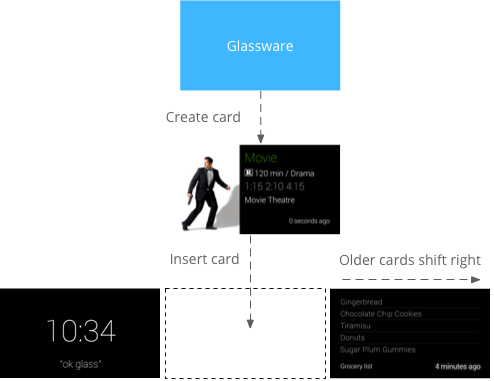
Lorsque Glassware insère des cartes statiques dans la chronologie, Glass peut émettre un son de notification pour alerter les utilisateurs. Toutes les fiches statiques précédentes se décalent également vers la droite et disparaissent de la chronologie au bout de sept jours ou lorsque 200 fiches sont plus récentes.
Quand les utiliser
Les cartes statiques sont idéales pour envoyer des notifications périodiques aux utilisateurs en cas d'événements importants.
Par exemple, un service de diffusion d'actualités
qui envoie les actualités à la une en temps réel. Les fiches statiques de l'API Mirror peuvent également lancer des fiches en direct ou des immersions via l'élément de menu OPEN_URI. Cela vous permet de créer des interactions hybrides qui utilisent des cartes statiques comme notifications et une fiche en direct ou une immersion pour une expérience plus interactive.
Pour obtenir la liste complète des opérations possibles pour les éléments de chronologie, consultez la documentation de référence.
Insérer des cartes statiques
Pour insérer des fiches statiques (éléments de chronologie), envoyez une représentation JSON d'un élément de chronologie au point de terminaison REST.
La plupart des champs d'un élément de chronologie sont facultatifs. Dans sa forme la plus simple, un élément de chronologie ne contient qu'un court message, comme dans cet exemple:
HTTP brut
POST /mirror/v1/timeline HTTP/1.1
Host: www.googleapis.com
Authorization: Bearer {auth token}
Content-Type: application/json
Content-Length: 26
{ "text": "Hello world" }
Java
TimelineItem timelineItem = new TimelineItem();
timelineItem.setText("Hello world");
service.timeline().insert(timelineItem).execute();
Python
timeline_item = {'text': 'Hello world'}
service.timeline().insert(body=timeline_item).execute()
En cas de réussite, vous recevez un code de réponse 201 Created avec une copie complète de l'élément créé. Pour l'exemple précédent, une réponse réussie peut se présenter comme suit:
HTTP brut
HTTP/1.1 201 Created
Date: Tue, 25 Sep 2012 23:30:11 GMT
Content-Type: application/json
Content-Length: 303
{
"kind": "glass#timelineItem",
"id": "1234567890",
"selfLink": "https://www.googleapis.com/mirror/v1/timeline/1234567890",
"created": "2012-09-25T23:28:43.192Z",
"updated": "2012-09-25T23:28:43.192Z",
"etag": "\"G5BI0RWvj-0jWdBrdWrPZV7xPKw/t25selcGS3uDEVT6FB09hAG-QQ\"",
"text": "Hello world"
}
L'élément inséré qui apparaît dans la chronologie de l'utilisateur se présente comme suit:
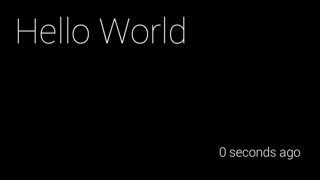
Insérer un élément de la timeline avec une pièce jointe
Une image vaut mieux qu'un long discours, ce qui est bien plus que ce que vous pouvez tenir dans un élément de calendrier. À cette fin, vous pouvez également joindre des images et des vidéos à un élément de la timeline. Voici un exemple d'insertion d'un élément de chronologie avec une photo en pièce jointe:
HTTP brut
POST /upload/mirror/v1/timeline HTTP/1.1
Host: www.googleapis.com
Authorization: Bearer {auth token}
Content-Type: multipart/related; boundary="mymultipartboundary"
Content-Length: {length}
--mymultipartboundary
Content-Type: application/json; charset=UTF-8
{ "text": "A solar eclipse of Saturn. Earth is also in this photo. Can you find it?" }
--mymultipartboundary
Content-Type: image/jpeg
Content-Transfer-Encoding: binary
[binary image data]
--mymultipartboundary--
Java
TimelineItem timelineItem = new TimelineItem();
timelineItem.setText("Hello world");
InputStreamContent mediaContent = new InputStreamContent(contentType, attachment);
service.timeline().insert(timelineItem, mediaContent).execute();
Python
timeline_item = {'text': 'Hello world'}
media_body = MediaIoBaseUpload(
io.BytesIO(attachment), mimetype=content_type, resumable=True)
service.timeline().insert(body=timeline_item, media_body=media_body).execute()
Un élément de la chronologie avec une image jointe ressemble à ceci sur Google Glass:
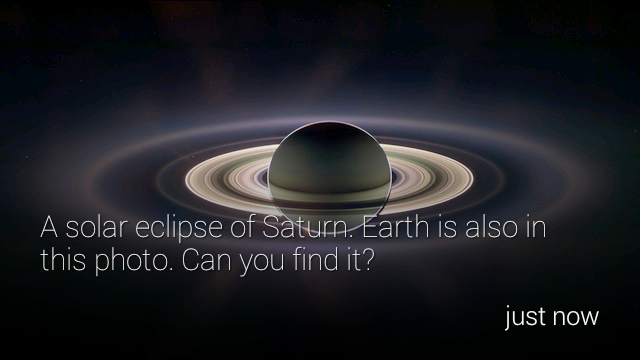
Joindre la vidéo
Si vous joignez des fichiers vidéo à vos éléments de chronologie, nous vous recommandons de lire la vidéo en streaming plutôt que d'importer l'intégralité de la charge utile en une seule fois. L'API Google Mirror prend en charge le streaming avec HTTP en direct, le téléchargement progressif et le protocole de streaming en temps réel (RTSP). RTSP est fréquemment bloqué par des pare-feu. Utilisez donc les autres options dans la mesure du possible.
Pour diffuser des vidéos en streaming, utilisez l'élément de menu intégré PLAY_VIDEO et spécifiez l'URL de la vidéo en tant qu'payload de l'élément de menu. Pour en savoir plus, consultez Ajouter des éléments de menu intégrés et formats multimédias compatibles.
Pagination
Vous pouvez paginer des éléments de la chronologie qui ne tiennent pas dans une seule fiche de chronologie, mais qui doivent être associés à la même fiche. Les éléments paginés partagent tous le même timeline.id et ont donc le même ensemble d'éléments de menu. Lorsqu'un utilisateur appuie sur un élément de la chronologie paginée, un élément de menu Lire la suite s'affiche.
Glass pagine automatiquement les éléments de la chronologie qui affichent text. Pour que Glass pagine automatiquement html, utilisez la balise article avec sa propriété de classe définie sur auto-paginate, comme dans l'exemple suivant:
<article class="auto-paginate">
<h3>Very long list</h3>
<ul>
<li>First item</li>
<li>Second item</li>
<li>Third item</li>
<li>Fourth item</li>
<li>Fifth item</li>
<li>Sixth item</li>
<li>...</li>
</ul>
<article>
Pour paginer manuellement, utilisez la balise article pour le contenu que vous souhaitez afficher sur chaque carte. Glass affiche le contenu de chaque balise article dans une fiche de sous-chronologie distincte. Par exemple, vous pouvez créer un élément de timeline paginé avec le code HTML suivant:
<article>
<section>
<p>First page</p>
</section>
</article>
<article>
<section>
<p>Second page</p>
</section>
</article>
<article>
<section>
<p>Third page</p>
</section>
</article>
Par défaut, la première fiche de l'élément de la chronologie paginée s'affiche en tant que fiche de couverture. Elle s'affiche à nouveau lorsque l'utilisateur sélectionne l'élément de menu Lire la suite. Pour empêcher la première fiche de s'afficher à nouveau après avoir appuyé sur Lire la suite, vous pouvez spécifier la classe CSS cover-only pour la première balise <article>:
<article class="cover-only">
...
La classe cover-only accepte également les éléments de timeline paginés automatiquement:
<article class="auto-paginate cover-only">
...
Offres groupées
Les offres groupées vous permettent de regrouper des éléments connexes, mais distincts, comme les messages individuels d'un fil de discussion. Les bundles comportent une fiche de couverture principale sur laquelle l'utilisateur appuie pour afficher une sous-chronologie contenant les autres fiches du bundle. Les groupes se distinguent des cartes chronologiques normales par un pli situé dans l'angle supérieur droit de leur fiche de couverture.
Pour regrouper des éléments de chronologie, créez-les avec la même valeur pour bundleId. Le dernier élément ajouté est la carte de couverture du lot.
Les images suivantes montrent une fiche de couverture avec un pli en angle dans l'angle supérieur droit et deux fiches groupées en dessous.

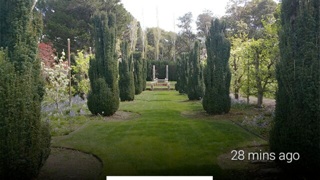
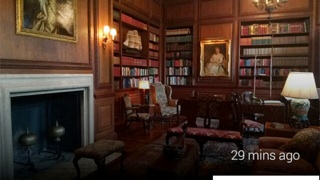
Lire des éléments de la chronologie
Votre service peut accéder à tous les éléments de chronologie qu'il a créés et à tous les éléments de chronologie partagés avec lui. Voici comment répertorier les éléments de la chronologie visibles par votre service.
HTTP brut
GET /mirror/v1/timeline HTTP/1.1
Host: www.googleapis.com
Authorization: Bearer {auth token}
Java
TimelineItem timelineItem = new TimelineItem();
service.timeline().list().execute();
Python
service.timeline().list().execute()
Vous pouvez utiliser d'autres opérations REST pour get, mettre à jour et supprimer des éléments de chronologie.
Accéder aux pièces jointes
Vous pouvez accéder aux pièces jointes d'un élément de la chronologie via une propriété de tableau nommée attachments.
Vous pouvez ensuite obtenir les données binaires d'un rattachement via la propriété contentUrl du rattachement ou via le point de terminaison des rattachements.
HTTP brut
GET /mirror/v1/timeline/{itemId}/attachments/{attachmentId} HTTP/1.1
Host: www.googleapis.com
Authorization: Bearer {auth token}
Java
TimelineItem item = service.timeline().get(itemId).execute();
String attachmentId = item.getAttachments().get(0).getId();
service.attachments().get(itemId, attachmentId).executeAsInputStream();
Création des éléments de menu
Les éléments de menu permettent aux utilisateurs de demander des actions liées à la fiche chronologique et sont de deux types: des éléments de menu intégrés et des éléments de menu personnalisés.
Les éléments de menu intégrés permettent d'accéder à des fonctionnalités spéciales fournies par Glass, comme lire une fiche chronologique à voix haute, accéder à un lieu, partager une image ou répondre à un message:

Les éléments de menu personnalisés permettent à votre application d'afficher un comportement spécifique à votre Glassware. Vous pouvez également fournir une icône d'élément de menu correspondant à votre branding.
Ajouter des éléments de menu intégrés
Vous pouvez ajouter des éléments de menu intégrés aux éléments de votre chronologie en renseignant menuItems array lorsque vous les insérez.
Pour utiliser un élément de menu intégré, il vous suffit de renseigner la propriété action de chaque élément menuItem.
HTTP brut
HTTP/1.1 201 Created
Date: Tue, 25 Sep 2012 23:30:11 GMT
Content-Type: application/json
Content-Length: 303
{
"text": "Hello world",
"menuItems": [
{
"action": "REPLY"
}
]
}
Définir des éléments de menu personnalisés
Si les éléments de menu intégrés ne vous conviennent pas, vous pouvez créer des éléments de menu personnalisés avec vos propres actions en procédant comme suit lorsque vous insérez ou mettez à jour un élément de chronologie:
- Spécifiez
CUSTOMpourmenuItem.action. - Spécifiez un
menuItem.id. Lorsque les utilisateurs appuient sur l'élément de menu personnalisé, votre Glassware reçoit une notification avecmenuItem.idrenseigné. Cela vous permet de déterminer la source de la notification. - Spécifiez
menuItem.valuespour ajouter uniconUrlet undisplayNamequi apparaissent sur Glass. Pointez vers une image PNG de 50 x 50 pixels de couleur blanche avec un arrière-plan transparent pouriconUrl. Spécifiez un
displayTime. Si vous ne spécifiez pas dedisplayTime, l'élément de la chronologie se déplace au début de la chronologie chaque fois que les utilisateurs appuient sur l'élément de menu personnalisé.
HTTP brut
HTTP/1.1 201 Created
Date: Tue, 25 Sep 2012 23:30:11 GMT
Content-Type: application/json
Content-Length: 303
{
"text": "Hello world",
"displayTime": "2013-08-08T22:47:31-07:00",
"menuItems": [
{
"action": "CUSTOM",
"id": "complete"
"values": [{
"displayName": "Complete",
"iconUrl": "http://example.com/icons/complete.png"
}]
}
]
}
Autoriser les utilisateurs à épingler votre fiche chronologique
Vous pouvez créer un élément de menu qui permet à vos utilisateurs d'épingler la fiche de la chronologie, qui l'affiche de manière permanente à gauche de la carte de l'horloge principale. Les utilisateurs peuvent également retirer la fiche à l'aide du même élément de menu.
L'élément de menu épinglé est un élément de menu intégré. Il vous suffit donc de fournir le TOGGLE_PINNED
action pour un menuItem.
HTTP brut
HTTP/1.1 201 Created
Date: Tue, 25 Sep 2012 23:30:11 GMT
Content-Type: application/json
Content-Length: 303
{
"text": "You can pin or unpin this card.",
"menuItems": [
{
"action": "TOGGLE_PINNED"
}
...
]
}
Abonnements
L'API Mirror vous permet de vous abonner aux notifications envoyées lorsque l'utilisateur effectue des actions spécifiques sur un élément de chronologie ou lorsque la position de l'utilisateur a été mise à jour. Lorsque vous vous abonnez à une notification, vous fournissez une URL de rappel qui traite la notification.
Recevoir des notifications
Une notification de l'API Mirror est envoyée sous forme de requête POST au point de terminaison abonné contenant un corps de requête JSON.
HTTP brut
{
"collection": "timeline",
"itemId": "3hidvm0xez6r8_dacdb3103b8b604_h8rpllg",
"operation": "UPDATE",
"userToken": "harold_penguin",
"verifyToken": "random_hash_to_verify_referer",
"userActions": [
{
"type": "<TYPE>",
"payload": "<PAYLOAD>"
}
]
}
Java
import com.google.api.client.json.JsonFactory;
import com.google.api.client.json.jackson.JacksonFactory;
import com.google.api.services.mirror.model.Notification;
import java.io.IOException;
import java.io.InputStream;
// ...
public class MyClass {
// ...
/**
* Parse a request body into a Notification object.
*
* @param requestBody The notification payload sent by the Mirror API.
* @return Parsed notification payload if successful, {@code null} otherwise.
*/
static Notification parseNotification(InputStream requestBody) {
try {
JsonFactory jsonFactory = new JacksonFactory();
return jsonFactory.fromInputStream(requetBody, Notification.class);
} catch (IOException e) {
System.out.println("An error occurred: " + e);
return null;
}
}
// ...
}
Python
import json
def parse_notification(request_body):
"""Parse a request body into a notification dict.
Params:
request_body: The notification payload sent by the Mirror API as a string.
Returns:
Dict representing the notification payload.
"""
return json.load(request_body)
Votre service doit répondre à l'API avec un code d'état HTTP 200 OK si aucune erreur ne s'est produite.
Si votre service répond par un code d'erreur, l'API Mirror peut tenter de lui renvoyer la notification.
Types de notifications
L'API Mirror envoie une charge utile de notification différente pour différents événements.
Répondre
L'utilisateur a répondu à votre élément de chronologie à l'aide de l'élément de menu REPLY intégré:
{
"collection": "timeline",
"itemId": "3hidvm0xez6r8_dacdb3103b8b604_h8rpllg",
"operation": "INSERT",
"userToken": "harold_penguin",
"verifyToken": "random_hash_to_verify_referer",
"userActions": [
{
"type": "REPLY"
}
]
}
L'attribut itemId est défini sur la valeur ID de l'élément contenant:
- L'attribut
inReplyToest défini sur leIDde l'élément de la chronologie auquel il fait l'objet d'une réponse. - L'attribut
textest défini sur la transcription. - L'attribut
recipientsest défini sur lecreatorde l'élément de la chronologie auquel il renvoie une réponse, le cas échéant.
Exemple :
{
"kind": "glass#timelineItem",
"id": "3hidvm0xez6r8_dacdb3103b8b604_h8rpllg",
"inReplyTo": "3236e5b0-b282-4e00-9d7b-6b80e2f47f3d",
"text": "This is a text reply",
"recipients": [
{
"id": "CREATOR_ID",
"displayName": "CREATOR_DISPLAY_NAME",
"imageUrls": [
"CREATOR_IMAGE_URL"
]
}
]
}
Supprimer
L'utilisateur a supprimé un élément de la chronologie:
{
"collection": "timeline",
"itemId": "3hidvm0xez6r8_dacdb3103b8b604_h8rpllg",
"operation": "DELETE",
"userToken": "harold_penguin",
"verifyToken": "random_hash_to_verify_referer",
"userActions": [
{
"type": "DELETE"
}
]
}
L'attribut itemId est défini sur l'ID de l'élément supprimé. L'élément ne contient plus de métadonnées autres que son ID et la propriété isDeleted.
Élément de menu personnalisé sélectionné
L'utilisateur a sélectionné un élément de menu personnalisé défini par votre service:
{
"collection": "timeline",
"itemId": "3hidvm0xez6r8_dacdb3103b8b604_h8rpllg",
"operation": "UPDATE",
"userToken": "harold_penguin",
"userActions": [
{
"type": "CUSTOM",
"payload": "PING"
}
]
}
L'attribut itemId est défini sur l'ID de l'élément de menu sélectionné par l'utilisateur.
Le tableau userActions contient la liste des actions personnalisées que l'utilisateur a effectuées sur cet élément. Votre service doit gérer ces actions en conséquence.
Mise à jour de l'emplacement
Un nouvel emplacement est disponible pour l'utilisateur actuel:
{
"collection": "locations",
"itemId": "latest",
"operation": "UPDATE",
"userToken": "harold_penguin",
"verifyToken": "random_hash_to_verify_referer"
}
Lorsque votre appareil Glassware reçoit une mise à jour de la position, envoyez une requête au point de terminaison glass.locations.get pour récupérer la dernière position connue. Votre appareil Glassware reçoit des mises à jour de la position toutes les dix minutes.
Une commande vocale
Votre utilisateur a activé une commande vocale, par exemple : "Ok Glass, prends une note, Chat Stream, c'est l'anniversaire de Chipotle demain". La notification suivante est envoyée à votre Glassware:
{
"collection": "timeline",
"operation": "INSERT",
"userToken": "chipotle's_owner",
"verifyToken": "mew mew mew",
"itemId": "<ITEM_ID>",
"userActions": [
{“type”: "LAUNCH"}
]
}
Cette notification se distingue des autres notifications par la valeur LAUNCH dans la propriété userActions.
Vous pouvez ensuite utiliser la valeur de itemId pour récupérer l'élément de la chronologie:
{
"id": "<ITEM_ID>",
"text": "Chipotle's birthday is tomorrow",
"recipients": [
{"id": "CAT_STREAM"}
]
}
La propriété recipients contient le id du contact qui représente la commande vocale utilisée.

